Si vous recevez une erreur Windows Update 0x80070490 lors de la mise à jour de votre système d’exploitation Windows, voici quelques étapes que vous pouvez essayer pour résoudre le problème. Cette erreur peut se produire si votre magasin de composants système ou votre manifeste de maintenance basée sur les composants (CBS) a été corrompu.

0x80070490 -2147023728 E_PROP_ID_UNSUPPORTED Autorisation refusée / [Problem initializing or using session variables] ou Élément introuvable
Correction de l’erreur de mise à jour Windows 0x80070490
Si vous voyez le code d’erreur Fix Windows Update 0x80070490 lors de la mise à jour de votre ordinateur Windows 11 ou Windows 10, essayez les suggestions suivantes :
- Exécutez l’outil de dépannage de Windows Update
- Vérifier les services de mise à jour Windows
- Exécutez DISM pour réparer les mises à jour Windows
- Réinitialiser manuellement les composants Windows Update par défaut
- Créez un nouveau compte utilisateur.
1]Exécutez l’utilitaire de résolution des problèmes de mise à jour Windows

Exécutez l’utilitaire de résolution des problèmes de Windows Update et voyez si cela vous aide. Il a été connu pour aider dans la plupart des cas.
2]Exécutez DISM pour réparer les mises à jour Windows
Sous Windows 11, Windows 10, Windows 8.1 et Windows 8, vous devez exécuter l’outil DISM pour réparer l’image système et restaurer l’intégrité du système, et voir si cela vous aide. Notre Ultimate Windows Tweaker peut vous aider à les exécuter en un clic. La commande à utiliser dans une invite de commande élevée est :
DISM.exe /Online /Cleanup-Image /RestoreHealth
Lorsque vous l’exécutez, l’outil DISM utilise Windows Update pour fournir les fichiers nécessaires pour réparer la corruption. Mais si votre client Windows Update lui-même est cassé, KB958044 indique que vous devrez utiliser une installation Windows en cours d’exécution comme source de réparation, ou utiliser un dossier Windows côte à côte à partir d’un partage réseau ou d’un support amovible, tel que le DVD Windows, comme source des fichiers, puis utilisez la commande suivante à la place :
DISM.exe /Online /Cleanup-Image /RestoreHealth /Source:C:\RepairSource\Windows /LimitAccess
Ici, vous devrez remplacer C:\RepairSource\Windows avec l’emplacement de votre source de réparation.
Si vous utilisez Windows 7 ou Windows Vista, après avoir exécuté le Vérificateur des fichiers système, vous devez utiliser l’outil de préparation des mises à jour système pour réparer Windows Update.
Article similaire: Code d’erreur de mise à niveau Windows 0x80070490 – 0x20007.
3]Vérifiez les services de mise à jour Windows
Ouvrir Gestionnaire de services Windows et vérifiez que les services liés à Windows Update tels que Windows Update, Windows Update Medic, Update Orchestrator Services, etc. ne sont pas désactivés.
La configuration par défaut sur un PC Windows 11/10 autonome est la suivante :
- Service de mise à jour Windows – Manuel (déclenché)
- Windows Update Medic Services – Manuel
- Services cryptographiques – Automatique
- Service de transfert intelligent en arrière-plan – Manuel
- Lanceur de processus de serveur DCOM – Automatique
- Mappeur de points de terminaison RPC – Automatique
- Installateur Windows – Manuel.
Cela garantira que les services requis sont disponibles.
Outre le service direct, vous devez rechercher les dépendances du service Windows Update et vous assurer qu’elles sont en cours d’exécution ou non.
Pour commencer, recherchez « services » dans la zone de recherche de la barre des tâches et cliquez sur le résultat de la recherche. Après avoir ouvert le Prestations de service fenêtre, découvrez Windows Update, DCOM Server Process Launcher et RPC Endpoint Mapper. Vérifiez s’ils sont en cours d’exécution ou non.

Sinon, vous devez démarrer ces services l’un après l’autre.
4]Réinitialiser manuellement les composants de mise à jour Windows par défaut
Utilisez l’outil Réinitialiser l’agent de mise à jour Windows et voyez s’il vous aide. Ce script PowerShell vous aidera à réinitialiser le client Windows Update. Consultez cet article si vous souhaitez réinitialiser manuellement chaque composant Windows Update par défaut.
5]Créer un nouveau compte utilisateur
Créez un nouveau compte utilisateur et voyez si cela fonctionne pour vous.
Plus de suggestions ici pour résoudre les problèmes de Windows Update.
Tous mes vœux.




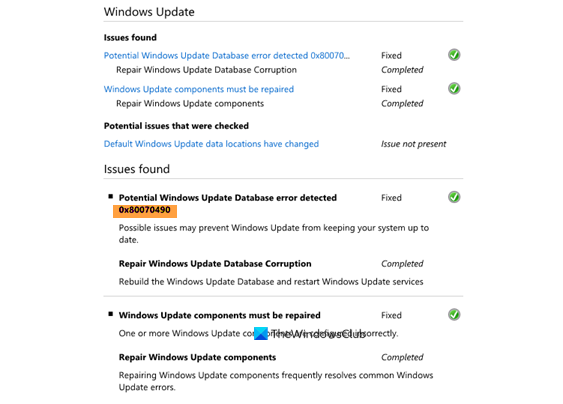
![[2023] 6 façons de copier / coller du texte brut sans formatage](https://media.techtribune.net/uploads/2021/03/5-Ways-to-Copy-Paste-Plain-Text-Without-Formatting-on-Your-Computer-shutterstock-website-238x178.jpg)






